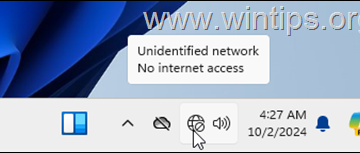ทุกครั้งที่คุณได้รับการแจ้งเตือน Windows 11 จะส่งเสียง หากคุณเบื่อกับเสียงแจ้งเตือนเริ่มต้น คุณสามารถเปลี่ยนให้เป็นเสียงใดก็ได้ที่คุณต้องการ ในบทช่วยสอนนี้ เราจะแสดงวิธีเปลี่ยนเสียงการแจ้งเตือนเป็นเสียงที่ตั้งไว้ล่วงหน้าหรือเสียงที่กำหนดเอง มาเริ่มกันเลย
การเลือกเสียงการแจ้งเตือนที่ตั้งไว้ล่วงหน้า
Windows 11 มีระบบเสียงในตัวหลายเสียง ทำให้คุณสามารถเปลี่ยนเสียงการแจ้งเตือนเริ่มต้นได้ ต่อไปนี้เป็นวิธีดำเนินการผ่านแอปการตั้งค่า:
ขั้นแรก ให้กด ปุ่ม Windows + I เพื่อเปิดหน้าต่างการตั้งค่า เมื่อเปิดขึ้นมา ให้ไปที่หน้า การปรับเปลี่ยนในแบบของคุณ > ธีม คลิกตัวเลือก เสียง ที่ด้านบน
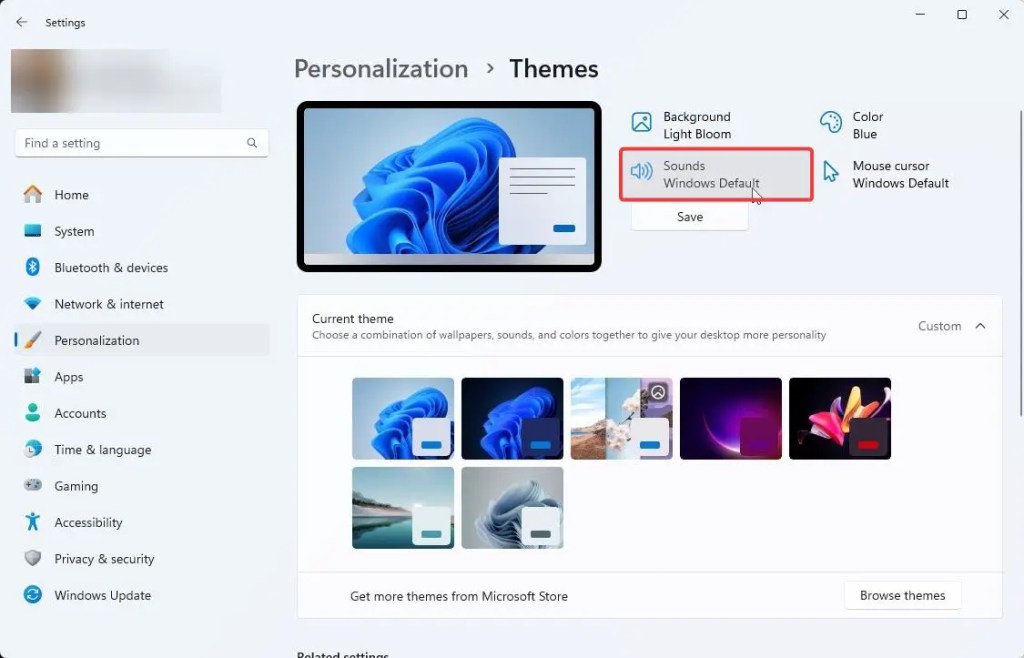
การดำเนินการข้างต้นจะเปิดหน้าต่างเสียง ใต้ส่วนกิจกรรมของโปรแกรม ให้เลื่อนลงและเลือกกิจกรรม การแจ้งเตือน จากนั้นเลือกเสียงที่ตั้งไว้ล่วงหน้าจากเมนูแบบเลื่อนลงเสียง หากต้องการดูตัวอย่างเสียง ให้เลือกเสียงในเมนูแบบเลื่อนลงแล้วคลิกทดสอบ เมื่อพอใจแล้ว คลิก ตกลง เพื่อบันทึกการเปลี่ยนแปลง ในกรณีของฉัน ฉันเลือกเสียง Tada
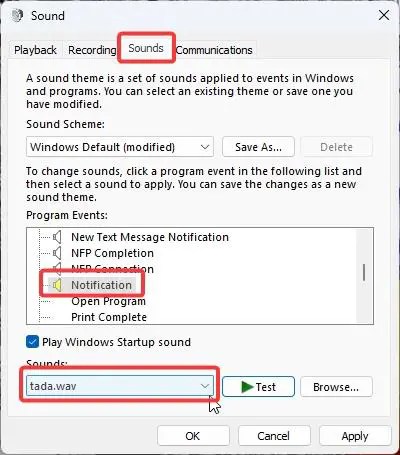
(ตัวเลือก) Windows 11 ใช้เสียงที่แตกต่างกันสำหรับเหตุการณ์การแจ้งเตือนของระบบ เช่น การเสียบไดรฟ์ภายนอก หากต้องการคุณสามารถปรับแต่งได้เช่นกัน หากต้องการดำเนินการดังกล่าว ให้เลือกเหตุการณ์ การแจ้งเตือนระบบ และเลือกเสียงจากเมนูแบบเลื่อนลง
เพียงเท่านี้ จากนี้ไป Windows 11 จะเล่นเสียงใหม่ทุกครั้งที่มีการแจ้งเตือน หากคุณต้องการตั้งค่าเสียงที่กำหนดเองเป็นเสียงการแจ้งเตือน โปรดอ่านหัวข้อถัดไป
การตั้งค่าเสียงที่กำหนดเองเป็นเสียงการแจ้งเตือนของคุณ
หากคุณไม่ชอบเสียงที่ตั้งไว้ล่วงหน้ารวมอยู่ด้วย ใน Windows 11 คุณสามารถตั้งค่าเสียงแบบกำหนดเองเป็นเสียงแจ้งเตือนได้ มีวิธีดำเนินการดังนี้:
ก่อนอื่น ตรวจสอบให้แน่ใจว่าคุณมีเสียงที่กำหนดเองพร้อมแล้ว ควรอยู่ในรูปแบบ .wav หากไฟล์เสียงอยู่ในรูปแบบอื่น เช่น.mp3 ให้แปลงเป็น.wav มีตัวแปลงออนไลน์ฟรีอยู่มากมาย ลองใช้ตัวใดตัวหนึ่ง
หมายเหตุ: หากคุณไม่เห็นนามสกุลไฟล์ ให้เปิดใช้งานนามสกุลไฟล์ใน Windows 11
เมื่อคุณมีไฟล์เสียงพร้อมแล้ว (ในรูปแบบ.wav) ให้เลือกแล้วกด Ctrl + C เพื่อคัดลอกไปยังคลิปบอร์ด จากนั้น เปิด File Explorer โดยกด ปุ่ม Windows + E และไปที่ โฟลเดอร์ C:\Windows\Media ที่นี่ กด Ctrl + V เพื่อวางไฟล์เสียงที่คัดลอก หากคุณเห็นข้อความแจ้ง UAC (การควบคุมบัญชีผู้ใช้) ให้คลิก ใช่
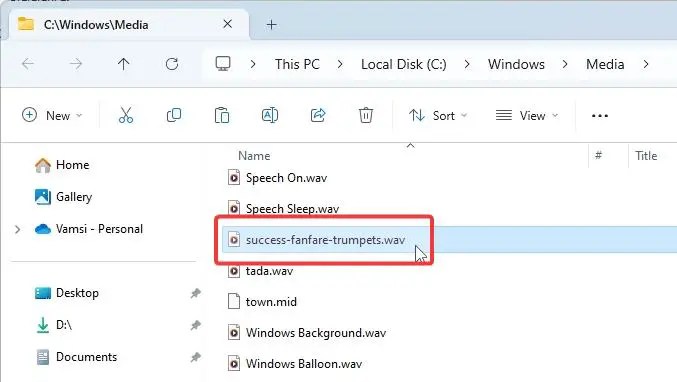
หลังจากคัดลอกไฟล์แล้ว ให้กด ปุ่ม Windows + I เพื่อเปิดการตั้งค่า ไปที่หน้า การปรับเปลี่ยนในแบบของคุณ > ธีม และคลิกที่ เสียง
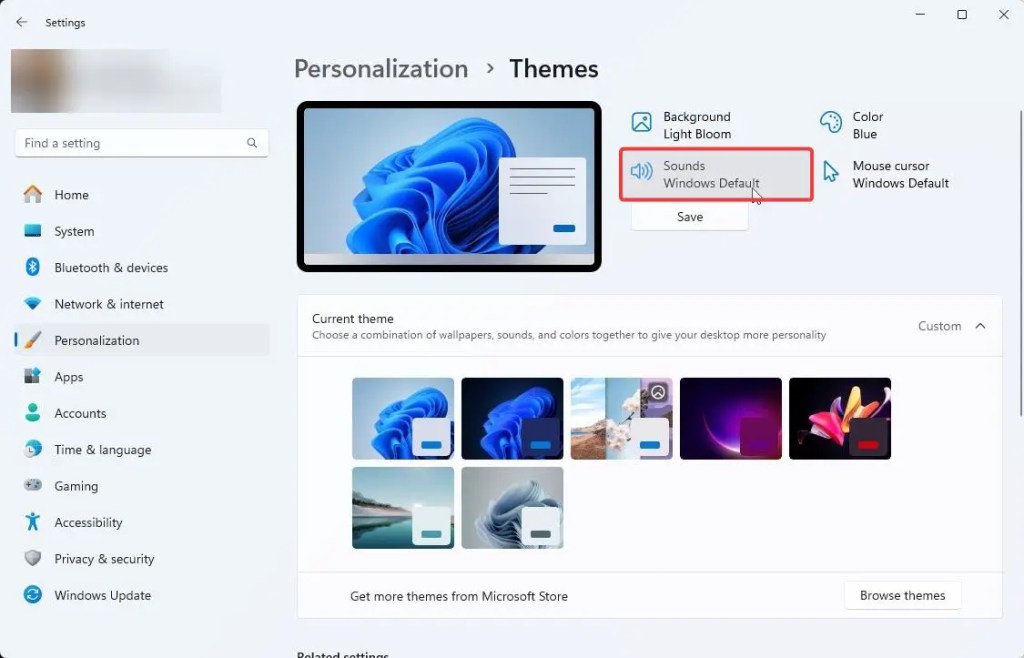
ใน หน้าต่างเสียง เลือกเหตุการณ์ การแจ้งเตือน ใต้ส่วนกิจกรรมโปรแกรม และใช้เมนูแบบเลื่อนลง เสียง เพื่อเลือกเสียงที่คุณกำหนดเองใหม่ หากต้องการดูตัวอย่างเสียงที่เลือก ให้คลิก ทดสอบ เมื่อพอใจแล้ว คลิก ตกลง เพื่อบันทึกการเปลี่ยนแปลง
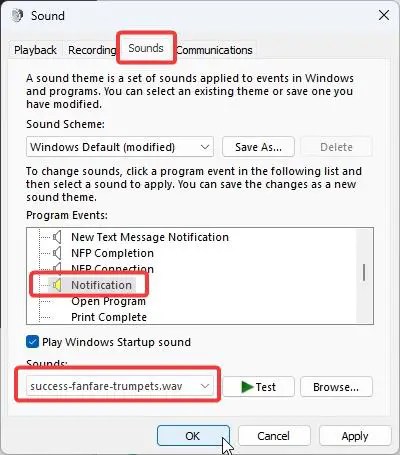
คุณยังสามารถเปลี่ยนเสียง การแจ้งเตือนระบบ ได้อีกด้วย เป็นเสียงที่กำหนดเองเพื่อให้คุณได้ยินเหตุการณ์ของระบบ เช่น เมื่อคุณเสียบธัมบ์ไดรฟ์
เท่านี้คุณก็ทำได้ จากนี้ไป เมื่อใดก็ตามที่มีการแจ้งเตือน Windows 11 จะเล่นเสียงการแจ้งเตือนที่คุณกำหนดเอง ฉันหวังว่าเคล็ดลับการปรับแต่ง Windows 11 แบบง่ายๆ นี้จะช่วยคุณได้
คำแนะนำเพิ่มเติมในการปรับแต่ง Windows 11 ในแบบของคุณ: